動画撮影のジレンマ:1080 30fps vs 2.7K 60fps vs. 4K 30fps – おすすめは?
最適な解像度とフレームレートってどうやって選べばいいのか?

そもそも 初歩の初歩
小学校の時にパラパラ漫画を作ったことがあるかと思いますがfpsとは1秒間に30枚撮るか60枚撮るかで、動きの速い物を撮る時に違いが出てきます。
まずはざっくりと違いを確認してみましょう。
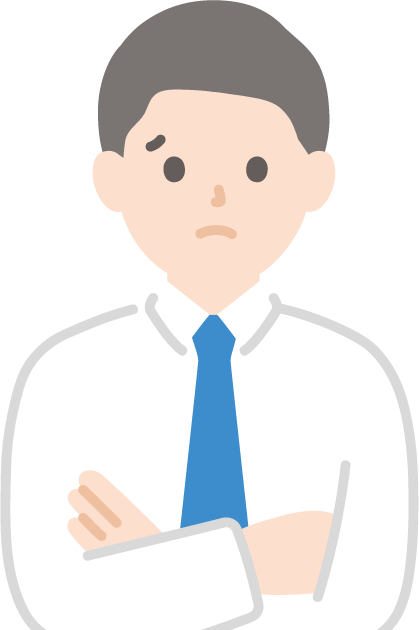
GoProカメラで1080 30fpsモードについて
普段サイズのディスプレーで見るなら魅力
1080 30fpsモードは、フルHD(1920 x 1080ピクセル)の解像度で、30フレーム/秒の映像を撮影します。1080pの解像度で30fpsのビデオは、一般的な画像クオリティーです。
YouTubeはこの画質です。ブログ投稿やソーシャルメディア向けに適しています。
映像はスムーズですし編集時にPCに負担がかかりにくく割とサクサク編集できます。
高解像度が必要ないシーンや、保存スペースを節約したい場合には、1080 30fpsが適切な選択肢となるでしょう。
メモリーを食わないので旅先での記録動画にも良いかもしれません。
小鳥の羽ばたきなど特に、動きのある動画は60fpsにすると、より滑らかな動画を撮影できます。
普段使いならば1080 30fpsまたは60fpsで十分ですね。
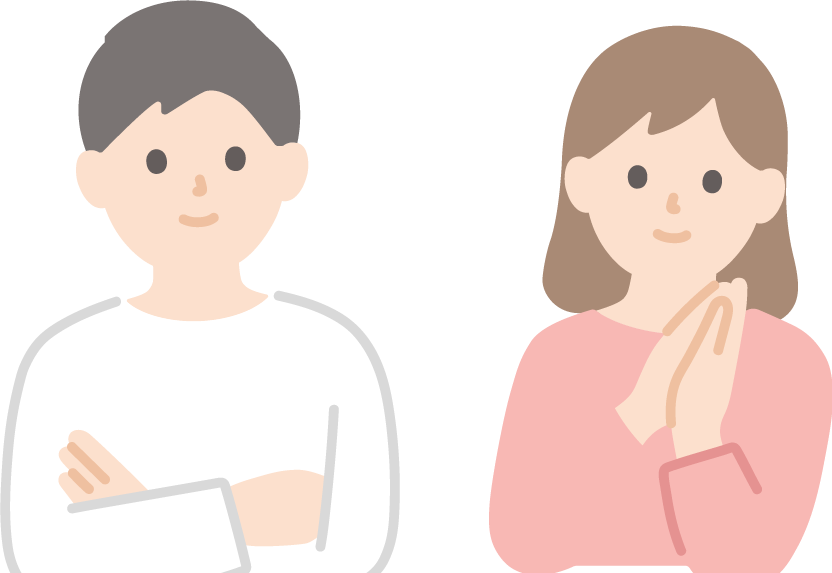
2.7K 60fpsの特徴
2.7K解像度で60fpsのビデオは、高画質な映像を求めつつも、4Kに比べてファイルサイズを抑えることが可能です。
アクションや動きの多いシーンを撮影したりスポーツの撮影には1080より安心感があります。動画編集時にスローモーション効果を加えることも可能です。
私の動画でも一番使用頻度が高く、少し綺麗、それでいて、編集はそんなに重たくない便利なモードという印象です。
4K 30fps
4K解像度で30fpsのビデオは、最高品質の解像度で大画面のテレビやプロジェクターでの視聴に適しています、細部までクリア撮れます。
データーが大きくなるので撮った後のデータ、編集した後のデーター、保存するのは大変ですよ。
外付けのメモリーに保存したとしてもすぐにいっぱいになってしまう勢いの容量になってしまいます。また、編集の途中でPCが止まったりするので私は今ほとんど使っていません。
大型のテレビなどで見ると画像はとにかく画像はクリアーのひとことです。4Kの利点を最大限に活かすには、メモリーとPCの性能も考えたほうが良いですね。

まとめ
日常の出来事やソーシャルメディア向けには1080p 30fpsが適しています。
動きが早い物が入る可能性がある時は60fpsでも良いかもしれません。
アクションや風景の撮影には2.7K 60fpsがおすすめです。
画像はそこそこ精細で60fpsでも編集時にタイムラインをよっぽど重ねたりしない限りサクサク編集できるかと思います。GoProで128ギガメモリーを使えば5時間位は撮影可能ですね。
最高品質を求めるならば4K 30fpsを選択する。
もう説明するまでもなくメモリーは消費するし編集は重たい、でも映像クオリティは最高です。
視聴する時にスマホの画面位ぐらいだとあまり違いが解りません、大画面で見てこそはっきりと違いが解ります。
簡単に違いを説明しましたが、今度はあなたが実際に撮ってみて違いを確かめてみてください。
実践的なスキルとマインドセットを教える
YouTubeクリエイターのためのオンラインスクール


コメント